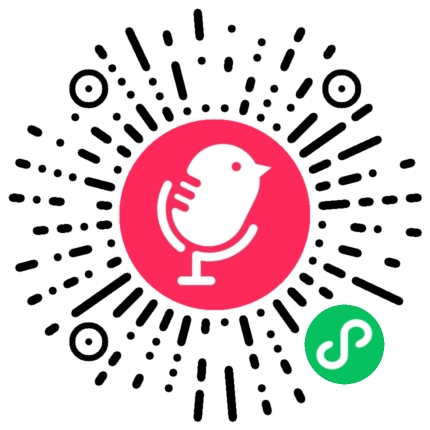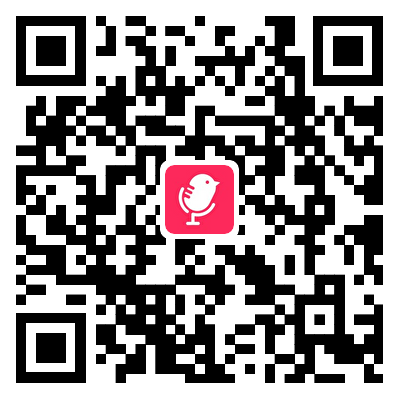降低AI导出PDF文件大小的实用技巧,让你轻松应对!
在如今数字化时代,PDF文件已成为我们日常工作中常见的文档格式之一。然而,当涉及到使用Adobe Illustrator(简称AI)导出PDF文件时,有时候会遇到一个问题:文件大小过大。这不仅会占用宝贵的存储空间,还可能导致传输和共享文件变得困难。为了帮助你解决这个问题,本文将介绍一些降低AI导出PDF文件大小的实用技巧。
1. 压缩图片质量:通过减少图片分辨率、压缩图像质量或选择JPEG格式等方式来减小图片文件大小。在AI中可以使用“图像处理”功能来调整和优化图片。
2. 删除隐藏元素:在设计过程中,我们经常会使用隐藏元素来辅助布局和编辑。然而,在导出PDF时,这些隐藏元素也会被包含进去,增加了文件大小。确保在导出前删除所有不需要的隐藏元素。
3. 减少图层数量:如果你的设计包含大量图层,则导出PDF时会生成相应数量的对象和数据,从而增加了文件大小。尽可能地减少图层数量,并将相关内容合并到一个图层中。
4. 选择适当的字体:复杂或特殊字体往往需要额外的数据来支持其呈现效果,从而增加了PDF文件大小。尽量选择标准字体或系统默认字体,并避免使用太多不必要的特殊字体。
5. 使用子集字体:如果你确实需要使用特殊字体,请考虑使用子集字体(Subset Fonts)功能。这样可以只包含所需字符集合,而不是整个字体库,从而减小了文件大小。
6. 压缩文本和向量图形:在AI中有一个选项可以压缩文本和向量图形数据。启用此选项可以有效地减小PDF文件大小。
7. 检查嵌入图片选项:当将外部图片嵌入到AI文档中时,默认情况下会将整个原始图片包含在内,并且可能会重复嵌入同一张图片多次。确保检查并选择正确的嵌入选项以避免重复和冗余。
8. 优化保存设置:在保存PDF之前,请检查保存设置选项,并根据具体需求进行调整。例如,可以选择更低的分辨率、更高的压缩比例或其他优化设置以达到更小的文件大小。
通过采取上述技巧和措施,你可以轻松降低AI导出PDF文件的大小,并更方便地管理、传输和共享你的设计作品。记住,在进行任何改动之前最好先备份原始文件以防万一。祝愿你能够享受到高效、顺畅地处理PDF文件带来的便利!